Google: confermati 40.000 attacchi informatici da parte di Stati nazionali
Google conferma 40.000 attacchi informatici da parte di Stati nazionali. Google, il più grande motore di ricerca e azienda tecnologica, ha annunciato …
Leggi l'articolo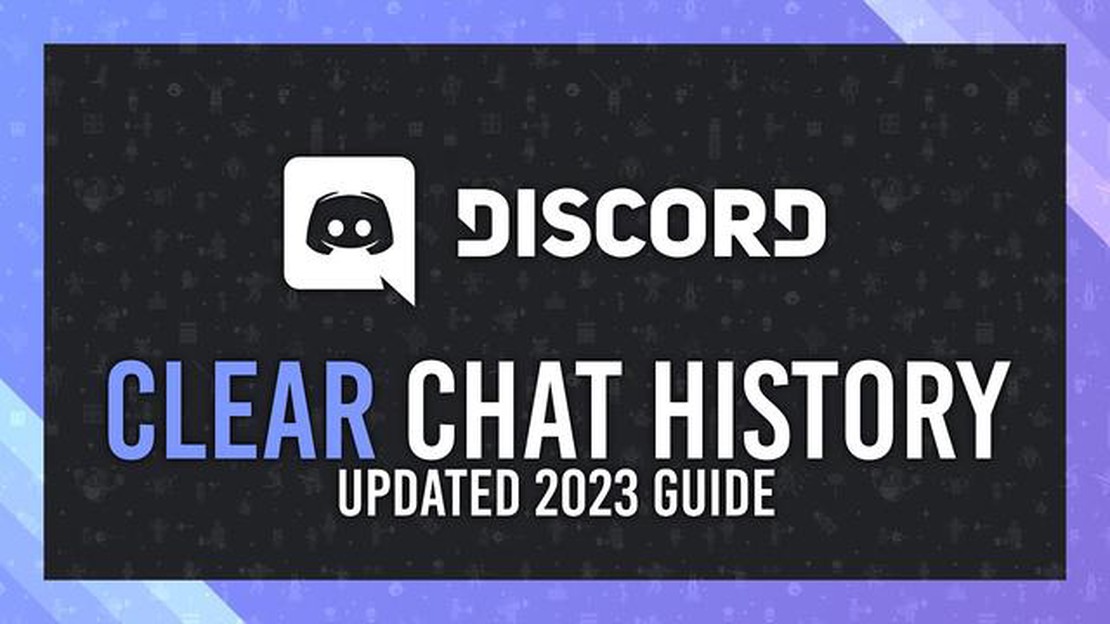
Discord è una piattaforma popolare per i giocatori e le comunità per connettersi e comunicare. Tuttavia, potrebbe arrivare un momento in cui si desidera eliminare i messaggi dalla cronologia delle chat di Discord. Sia che si tratti di eliminare il disordine, mantenere la privacy o rimuovere contenuti inappropriati, Discord offre un modo semplice per cancellare i messaggi.
L’eliminazione dei messaggi su Discord è un processo rapido e semplice. In questa guida aggiornata, vi illustreremo i passaggi per eliminare i messaggi della chat di Discord. Sia che si utilizzi Discord sul computer o su un dispositivo mobile, questi passaggi vi aiuteranno a cancellare la cronologia delle chat senza alcuno sforzo.
Per eliminare un messaggio su Discord, è sufficiente individuare il messaggio che si desidera eliminare e fare clic con il pulsante destro del mouse su di esso. Apparirà un menu con opzioni quali “Modifica”, “Archivia” ed “Elimina”. Selezionando l’opzione “Elimina”, il messaggio verrà rimosso dalla chat.
È importante notare che è possibile eliminare solo i propri messaggi su Discord. Se si desidera eliminare un messaggio di un altro utente, è necessario chiederglielo o disporre dei permessi necessari come moderatore o amministratore. Inoltre, una volta che un messaggio è stato cancellato, non può essere recuperato, quindi assicuratevi di ricontrollare prima di cancellare qualsiasi informazione importante.
Seguendo questi semplici e veloci passaggi, è possibile gestire in modo efficiente i messaggi della chat di Discord e mantenere una cronologia delle chat pulita e organizzata. Che siate giocatori, community manager o utenti frequenti di Discord, sapere come cancellare i messaggi è un’abilità utile da possedere.
Ricordate di usare questi passaggi in modo responsabile e di rispettare le linee guida stabilite dal vostro server Discord o dalla vostra comunità. L’eliminazione dei messaggi deve essere fatta solo se necessaria e tenendo conto dell’impatto che può avere sulle conversazioni.
Indipendentemente dal motivo per cui si vogliono eliminare i messaggi, la procedura semplice di Discord consente di gestire e mantenere facilmente la cronologia delle chat. Quindi, se siete pronti a riordinare la vostra chat di Discord o a rimuovere i messaggi indesiderati, seguite i passaggi descritti in questa guida aggiornata e godetevi un’esperienza di chat più pulita e organizzata.
L’eliminazione dei messaggi di chat su Discord è un processo semplice e diretto. Sia che si voglia cancellare un solo messaggio o un’intera conversazione, è possibile completare l’operazione in pochi passi. Seguire i passaggi seguenti per eliminare i messaggi di chat di Discord:
Se si desidera eliminare più messaggi, è possibile farlo seguendo la seguente procedura:
Se si desidera eliminare un’intera conversazione o tutti i messaggi di un canale, è possibile utilizzare la funzione Cancella chat. Ecco come fare:
È importante notare che l’eliminazione dei messaggi su Discord è permanente e non può essere annullata. Assicurarsi di controllare due volte prima di eliminare messaggi importanti. Inoltre, è bene ricordare che è possibile eliminare solo i messaggi per i quali si ha il permesso di farlo. Se si è membri di un server, il proprietario o gli amministratori del server possono avere alcune restrizioni sull’eliminazione dei messaggi.
Seguendo questi semplici e rapidi passaggi, è possibile eliminare rapidamente i messaggi della chat di Discord e mantenere le conversazioni organizzate e libere.
Per eliminare un messaggio di chat su Discord, è necessario innanzitutto individuare il messaggio. Discord offre diversi modi per trovare il messaggio che si desidera eliminare:
Leggi anche: Come risolvere il problema dell'invio di testi duplicati da parte di Galaxy S10 - SMS e MMS inviati più volte
Una volta trovato il messaggio che si desidera eliminare, si può procedere con la procedura di cancellazione. Tenete presente che l’eliminazione di un messaggio è permanente e non può essere annullata, quindi assicuratevi di essere certi di eliminarlo.
Quando si eliminano i messaggi di chat di Discord, è necessario prendere nota dell’ID messaggio del messaggio che si desidera eliminare. L’ID messaggio è un identificatore unico assegnato a ciascun messaggio in Discord. È necessario specificare l’ID messaggio nel processo di eliminazione per garantire che venga eliminato il messaggio corretto.
Leggi anche: Come risolvere l'errore PS4 CE-38599-4 Metodi aggiornati nel 2023
Per trovare l’ID messaggio, procedere come segue:
Assicurarsi di salvare l’ID del messaggio copiato in un posto sicuro per riferimenti futuri.
Se si desidera eliminare in modo rapido e semplice i messaggi della chat di Discord, è possibile utilizzare l’endpoint API Delete Message. Questo consente di eliminare i messaggi in modo programmatico utilizzando una semplice richiesta HTTP.
Per utilizzare l’endpoint API Delete Message, è necessario disporre di quanto segue:
Una volta ottenuti questi dati, è possibile inviare una richiesta di DELETE al seguente URL:
DELETE /canali/{canale_id}/messaggi/{messaggio_id}
Sostituire {canale_id} con l’ID del canale in cui si trova il messaggio e {messaggio_id} con l’ID del messaggio che si desidera eliminare.
Ecco un esempio di come si può usare l’endpoint API Delete Message in Python:
import requestsbot_token = "INSERT_YOUR_BOT_TOKEN_HERE "channel_id = "INSERT_CHANNEL_ID_HERE "message_id = "INSERT_MESSAGE_ID_HERE "headers = {"Authorization": f "Bot {bot_token}"}url = f "https://discord.com/api/channels/{channel_id}/messages/{message_id}"response = requests.delete(url, headers=headers)if response.status_code == 204:print("Messaggio cancellato con successo")else:print("Si è verificato un errore durante la cancellazione del messaggio")
Assicurarsi di sostituire INSERT_YOUR_BOT_TOKEN_HERE, INSERT_CHANNEL_ID_HERE e INSERT_MESSAGE_ID_HERE con i propri valori.
No, attualmente Discord non dispone di una funzione integrata per eliminare più messaggi di chat contemporaneamente. È necessario eliminare ogni messaggio singolarmente seguendo i passaggi indicati nella risposta precedente.
No, una volta eliminato un messaggio di chat in Discord, non è possibile recuperarlo. Assicuratevi di ricontrollare prima di cancellare qualsiasi messaggio importante, perché sarà definitivamente cancellato.
Google conferma 40.000 attacchi informatici da parte di Stati nazionali. Google, il più grande motore di ricerca e azienda tecnologica, ha annunciato …
Leggi l'articoloCome risolvere la schermata nera della morte del televisore Samsung Se si verifica il frustrante problema di uno schermo nero sul televisore Samsung, …
Leggi l'articolo10 applicazioni di sfondi live minimali per iPhone. Oggi che gli smartphone sono diventati parte integrante della nostra vita, molti di noi cercano di …
Leggi l'articoloRisoluzione del problema di Anker Soundcore Motion Boom che non si accende Il vostro altoparlante Anker Soundcore Motion Boom non si accende? Non …
Leggi l'articoloMonster hunter world: iceborne uscirà su pc. Monster Hunter World: Iceborne, la tanto attesa aggiunta al popolare gioco Monster Hunter World, è …
Leggi l'articolo7 Migliori Cappelli Bluetooth Beanie nel 2023 Con la continua evoluzione della tecnologia, si evolvono anche i nostri accessori quotidiani. Uno di …
Leggi l'articolo